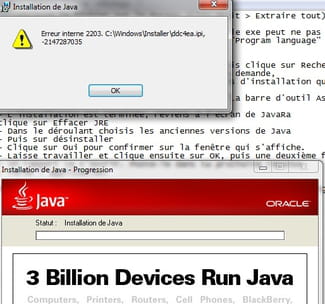Impossible d'installer google chrome
Résolu
sissi-13
Messages postés
614
Statut
Membre
-
sissi-13 Messages postés 614 Statut Membre -
sissi-13 Messages postés 614 Statut Membre -
Bonjour à tous, hier j'ai eu un virus sur le .exe de Google chrome que j'ai ensuite désinstallé mais je n'arrive plus à l'installer maintenant. quand je lance le téléchargement j'ai une fenêtre qui s'ouvre et se relance sans cesse. Savez-vous d'où vient le problème?
Merci
Merci

A voir également:
- Impossible d'installer google chrome
- Google maps - Guide
- Google maps satellite - Guide
- Google chrome - Télécharger - Navigateurs
- Google photo - Télécharger - Albums photo
- Mise a jour google chrome - Accueil - Applications & Logiciels
23 réponses

toujours personne pour m'aider? j'ai posté sur un autre forum mais même avec l'aide de quelqu'un nous n'avons pas trouvé de solution :/
Salut,
On va vérifier certaines choses avant de :)
- Télécharge la version FRST de Farbar, compatible avec ton système et enregistre le fichier sur ton Bureau
- Pour un système en 32 bits -> FRST
- Pour un système en 64 bits -> FRST64
Info: Comment savoir quelle version 32 bits ou 64 bits est exécutée sur mon système ?
- Ferme toutes les applications, y compris ton navigateur
- Double-clique sur FRST.exe et clique sur Oui pour accepter le Disclaimer
/!\ Sous Vista, Windows 7 et 8, il faut lancer le fichier par clic-droit -> "Exécuter en tant qu'administrateur"
- Sur le menu principal, clique sur "Addition.txt" puis sur "Scan" et patiente le temps de l'analyse
- Héberge les rapports FRST.txt et Addition.txt présent sur ton bureau sur Cjoint puis copie/colle le lien fourni dans ta prochaine réponse.
- Aide : Comment utiliser Cjoint ?
Note: Les rapports sont enregistrés au même emplacement que l'outil et sous C:\FRST\Logs
+
On va vérifier certaines choses avant de :)
- Télécharge la version FRST de Farbar, compatible avec ton système et enregistre le fichier sur ton Bureau
- Pour un système en 32 bits -> FRST
- Pour un système en 64 bits -> FRST64
Info: Comment savoir quelle version 32 bits ou 64 bits est exécutée sur mon système ?
- Ferme toutes les applications, y compris ton navigateur
- Double-clique sur FRST.exe et clique sur Oui pour accepter le Disclaimer
/!\ Sous Vista, Windows 7 et 8, il faut lancer le fichier par clic-droit -> "Exécuter en tant qu'administrateur"
- Sur le menu principal, clique sur "Addition.txt" puis sur "Scan" et patiente le temps de l'analyse
- Héberge les rapports FRST.txt et Addition.txt présent sur ton bureau sur Cjoint puis copie/colle le lien fourni dans ta prochaine réponse.
- Aide : Comment utiliser Cjoint ?
Note: Les rapports sont enregistrés au même emplacement que l'outil et sous C:\FRST\Logs
+

coucouuu :)
peur de faire une bêtise, je laisse bien tout tel quel? et ensuite scan
https://www.cjoint.com/?0GxvIzGHRO0
peur de faire une bêtise, je laisse bien tout tel quel? et ensuite scan
https://www.cjoint.com/?0GxvIzGHRO0
Vous n’avez pas trouvé la réponse que vous recherchez ?
Posez votre question
Re,
Les rapports me paraissent clean !
- Télécharge JavaRa.zip de Paul McLain et Fred de Vries sur ton bureau.
Note: Il faut télécharger le fichier "Windows binary (.zip file) - Stable version"
- Décompresse le fichier sur le Bureau (Clic droit > Extraire tout).
- Double-clique sur le répertoire JavaRa.
Puis double-clique sur le fichier JavaRa.exe (le exe peut ne pas s'afficher).
- Clique sur "Setting" puis sur en dessous de "Program language"
- Choisis French puis clique sur Save
- Clique sur Mettre à jour JRE.
- Sélectionne Mettre à jour via jucheck.exe puis clique sur Rechercher.
- Autorise le processus à se connecter s'il le demande,
- Clique sur Installer et suis les instructions d'installation qui prennent quelques minutes.
Info: Décoche la case pour l'installation de "La barre d'outil Ask"
- L'installation est terminée, reviens à l'écran de JavaRa
clique sur Effacer JRE
- Dans le déroulant choisis les anciennes versions de Java
- Puis sur désinstaller
- Clique sur Oui pour confirmer sur la fenêtre qui s'affiche.
- Laisse travailler et clique ensuite sur OK, puis une deuxième fois sur OK.
- Un rapport va s'ouvrir. Poste-le dans ta prochaine réponse.
- Ferme l'application.
Note : le rapport se trouve aussi dans C:\ sous le nom JavaRa.log.
+
Ce ne sont pas les mauvaises herbes qui étouffent le bon grain, c'est la négligence du cultivateur.
Les rapports me paraissent clean !
- Télécharge JavaRa.zip de Paul McLain et Fred de Vries sur ton bureau.
Note: Il faut télécharger le fichier "Windows binary (.zip file) - Stable version"
- Décompresse le fichier sur le Bureau (Clic droit > Extraire tout).
- Double-clique sur le répertoire JavaRa.
Puis double-clique sur le fichier JavaRa.exe (le exe peut ne pas s'afficher).
- Clique sur "Setting" puis sur en dessous de "Program language"
- Choisis French puis clique sur Save
- Clique sur Mettre à jour JRE.
- Sélectionne Mettre à jour via jucheck.exe puis clique sur Rechercher.
- Autorise le processus à se connecter s'il le demande,
- Clique sur Installer et suis les instructions d'installation qui prennent quelques minutes.
Info: Décoche la case pour l'installation de "La barre d'outil Ask"
- L'installation est terminée, reviens à l'écran de JavaRa
clique sur Effacer JRE
- Dans le déroulant choisis les anciennes versions de Java
- Puis sur désinstaller
- Clique sur Oui pour confirmer sur la fenêtre qui s'affiche.
- Laisse travailler et clique ensuite sur OK, puis une deuxième fois sur OK.
- Un rapport va s'ouvrir. Poste-le dans ta prochaine réponse.
- Ferme l'application.
Note : le rapport se trouve aussi dans C:\ sous le nom JavaRa.log.
+
Ce ne sont pas les mauvaises herbes qui étouffent le bon grain, c'est la négligence du cultivateur.

il est peut etre utile que je te montre également ça, c'est ce que j'ai à la fin quand j'essaye d'installer google chrome


Re,
- Télécharge PCConfig (de Pierre13) sur ton bureau
- Sur l'icône fais clic-droit -> Propriétés -> Débloquer (si visible) -> Appliquer -> OK
- Lance PCConfig (Vista et + : clic-droit ->"Exécuter en tant qu'administrateur")
- Accepte l'invitation à faire un contrôle d'infections, (si détection ne télécharge pas ZHPDiag)
- Clique sur Outils Windows => Réparer erreur 2203
- Un rapport Config.txt sera généré sur le bureau,
- Héberge le rapport Config.txt présent sur ton bureau au redémarrage de ton PC sur Cjoint puis copie/colle le lien fourni dans ta prochaine réponse.
+
- Télécharge PCConfig (de Pierre13) sur ton bureau
- Sur l'icône fais clic-droit -> Propriétés -> Débloquer (si visible) -> Appliquer -> OK
- Lance PCConfig (Vista et + : clic-droit ->"Exécuter en tant qu'administrateur")
- Accepte l'invitation à faire un contrôle d'infections, (si détection ne télécharge pas ZHPDiag)
- Clique sur Outils Windows => Réparer erreur 2203
- Un rapport Config.txt sera généré sur le bureau,
- Héberge le rapport Config.txt présent sur ton bureau au redémarrage de ton PC sur Cjoint puis copie/colle le lien fourni dans ta prochaine réponse.
+

j'ai suivi toutes les étape et il y a bien eu réparation mais aucuns rapports n'est apparu même après redémarrage.

en relançant pcconfig je n'ai pas accepté l'invitation cette fois ci et j'ai eu un rapport
https://www.cjoint.com/?0GxwKtqdNhJ
https://www.cjoint.com/?0GxwKtqdNhJ
Re,
OK fais clique droit sur le bureau et "Actualiser" il devrait apparaitre normalement et relance javaRa.
+
Ce ne sont pas les mauvaises herbes qui étouffent le bon grain, c'est la négligence du cultivateur.
OK fais clique droit sur le bureau et "Actualiser" il devrait apparaitre normalement et relance javaRa.
+
Ce ne sont pas les mauvaises herbes qui étouffent le bon grain, c'est la négligence du cultivateur.

Tout fait mais pas de rapport sur celui ci non plus même quand j'actualise le bureau, ni même sur C:
J'ai tout de même relancé javara et l'ancienne version n'y est plus
J'ai tout de même relancé javara et l'ancienne version n'y est plus
Re,
OK,
- Appuies simultanément sur les touches Windows et R
- Une fenêtre va s'ouvrir, tape ceci : notepad
- Clic sur OK
Note : Le bloc note va s'ouvrir
- Copie les lignes suivantes contenu dans le lien ci-dessous (De start a end):
https://textup.fr/99453Ik
- Retourne dans le bloc note puis colle les lignes copiées.
- Clic sur Fichier, puis Enregistrer sous ..., nomme le fixlist.txt et enregistre le sur ton bureau !
- Lance FRST,Exécuter en tant qu'administrateur sous Windows : 7/8 et Vista
- Clic sur Fix
Note : Patiente le temps de la suppression
- Une fois le scan terminé, un rapport Fixlog.txt a été créé sur ton bureau.
- Héberge le rapport Fixlog.txt présent sur ton bureau sur Cjoint puis copie/colle le lien fourni dans ta prochaine réponse.
Aide : Comment utiliser Cjoint ?
+
OK,
- Appuies simultanément sur les touches Windows et R
- Une fenêtre va s'ouvrir, tape ceci : notepad
- Clic sur OK
Note : Le bloc note va s'ouvrir
- Copie les lignes suivantes contenu dans le lien ci-dessous (De start a end):
https://textup.fr/99453Ik
- Retourne dans le bloc note puis colle les lignes copiées.
- Clic sur Fichier, puis Enregistrer sous ..., nomme le fixlist.txt et enregistre le sur ton bureau !
- Lance FRST,Exécuter en tant qu'administrateur sous Windows : 7/8 et Vista
- Clic sur Fix
Note : Patiente le temps de la suppression
- Une fois le scan terminé, un rapport Fixlog.txt a été créé sur ton bureau.
- Héberge le rapport Fixlog.txt présent sur ton bureau sur Cjoint puis copie/colle le lien fourni dans ta prochaine réponse.
Aide : Comment utiliser Cjoint ?
+
Tr,
Redémarre en mode sans échec avec prise en charge du réseau, au redémarrage du PC tu tapotte sur la touche F 8 ou F 12 de ton clavie et au menu tu choisis :
Mode sans échec avec prise en charge du réseau
Puis tu télécharge Google chrome sur ton bureau et tu lance son installation.
Dis moi en retour, si tu y es arriver ou pas !!
++
Redémarre en mode sans échec avec prise en charge du réseau, au redémarrage du PC tu tapotte sur la touche F 8 ou F 12 de ton clavie et au menu tu choisis :
Mode sans échec avec prise en charge du réseau
Puis tu télécharge Google chrome sur ton bureau et tu lance son installation.
Dis moi en retour, si tu y es arriver ou pas !!
++
Re,
Alors très bien , on va supprimer les quelques outils qui ont permis a faire un diagnostic et autres , puis nettoyer le fichier TEMP.
- Télécharge SFTGC (de Pierre13) sur ton Bureau
- Lance SFTGC, exécuter en tant qu'administrateur sous Windows : 7/8 et Vista
- Clique sur GO
Note : A la fin un rapport va s'ouvrir
- Une fois le scan terminé rends toi sur le bureau, le fichierSFTGC.txt à été créé.
- Héberge le rapport SFTGC.txt présent sur ton bureau sur Cjoint puis copie/colle le lien fourni dans ta prochaine réponse.
Aide : Comment utiliser Cjoint ?
____________________________________________________________
- Télécharge DelFix sur ton bureau.
- Lance le,
Note: Pour les utilisateurs de Vista/Seven/8, cliquer droit sur l'icône et "Exécuter en tant qu'administrateur",
- Coche toutes les cases.
- Patiente pendant le scan jusqu'à l'ouverture du rapport.
- Héberge le rapport DelFixSuppr.txt présent sur ton bureau sur Cjoint puis copie/colle le lien fourni dans ta prochaine réponse.
Aide : Comment utiliser Cjoint ?
Note : Le rapport se trouve également sous C:\DelFixSuppr.txt
++
Alors très bien , on va supprimer les quelques outils qui ont permis a faire un diagnostic et autres , puis nettoyer le fichier TEMP.
- Télécharge SFTGC (de Pierre13) sur ton Bureau
- Lance SFTGC, exécuter en tant qu'administrateur sous Windows : 7/8 et Vista
- Clique sur GO
Note : A la fin un rapport va s'ouvrir
- Une fois le scan terminé rends toi sur le bureau, le fichierSFTGC.txt à été créé.
- Héberge le rapport SFTGC.txt présent sur ton bureau sur Cjoint puis copie/colle le lien fourni dans ta prochaine réponse.
Aide : Comment utiliser Cjoint ?
____________________________________________________________
- Télécharge DelFix sur ton bureau.
- Lance le,
Note: Pour les utilisateurs de Vista/Seven/8, cliquer droit sur l'icône et "Exécuter en tant qu'administrateur",
- Coche toutes les cases.
- Patiente pendant le scan jusqu'à l'ouverture du rapport.
- Héberge le rapport DelFixSuppr.txt présent sur ton bureau sur Cjoint puis copie/colle le lien fourni dans ta prochaine réponse.
Aide : Comment utiliser Cjoint ?
Note : Le rapport se trouve également sous C:\DelFixSuppr.txt
++